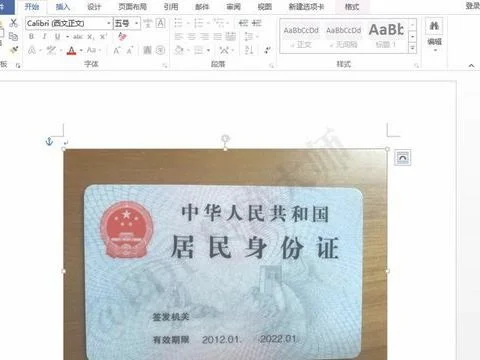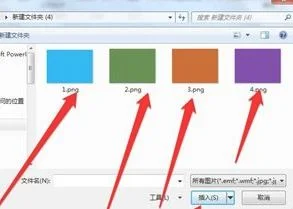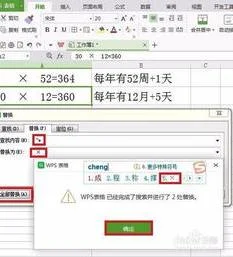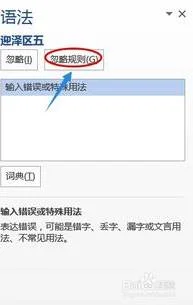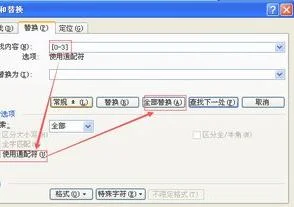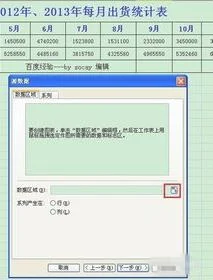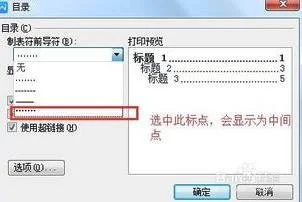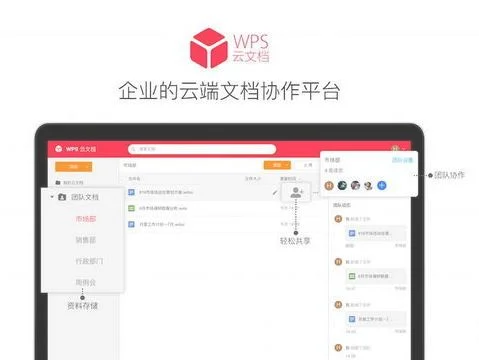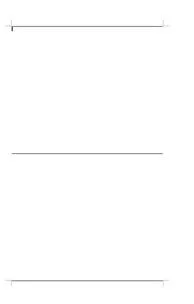1.怎么调整身份证扫描件大小
1、打开word软件,进入软件主界面。
2、在功能导航栏选择“插入”按钮后选择“图片”。
3、将扫描件插入到word正文。
4、在word正文扫描件图片选中一个图片点击右键弹出下拉菜单,选择调整大小。
5、在“布局”“大小”页面取消勾选“锁定纵横比”。
6、在“布局”“大小”页面取消勾选“相对原始图片大小”。
7、在“布局”“大小”页面宽度输入标准身份证宽度8.56厘米。
8、在“布局”“大小”页面宽度输入标准身份证高度5.4厘米。
9、在“布局”“大小”页面点击确定,后设置的尺寸生效。
10、在word正文查看标准尺寸身份证电子版与未调整的对比。
2.如何把身份证照片做成复印件大小
1、用手机或相机把身份证的正反面拍下来,变成图片文件然后粘贴到PPT中,拍的时候尽量保持证件周正。
2、身份证的标准尺寸为长*宽=8.56*5.4厘米,接着,插入一个矩形,也设置为8.56*5.4厘米。
3、把矩形复制一份,分别覆盖在身份证正反面之上,改变图片的尺寸,使得身份证的大小正好与矩形的大小一致。
4、选中其中一张图片,再选中上方的矩形,执行相交。
5、则身份证照片就变成了矩形的大小。
6、接下来,把两张图片直接复制粘贴到Word文档。粘贴过来的身份证图片仍然保持原始的8.56*5.4厘米。最后,把文档保存起来,就得到了电子版身份证。
3.如何轻松裁剪证件照尺寸
使用“证照之星企业版5.0”这款软件就可以裁剪各种证件照尺寸,步骤如下: 1、打开软件,点击【打开文件】,这里可批量导入多张照片。
2、点击【系统设置】,选择自己需要的尺寸,系统自带18种常见尺寸,也可自己设置需要的尺寸。 3.点击【照片裁剪】里面的【自动裁剪】,软件就会自动倾斜纠正,确保头像位置适中,并完成裁剪。
最后保存或打印即可。 扩展资料 常用证件照对应尺寸: 1英寸25mm*35mm 2英寸35mm*45mm 3英寸35mm*52mm 港澳通行证33mm*48mm 赴美签证50mm*50mm 日本签证45mm*45mm 大二寸35mm*45mm 护照33mm*48mm 毕业生照33mm*48mm 身份证22mm*32mm 驾照21mm*26mm 车照60mm*91mm 拍照片注意事项: ①.照片尽量与自己的气质相符,不要有太大差距。
②.整洁的发型很重要,避免蓬头垢面;男士胡须剃净,留须者将胡须修剪整齐。 ③.服装尽量挺括,不要皱痕明显。
④.精神焕发,不要萎靡不振。 ⑤.一定是近照,不要把大一求学时的照片拿出来。
⑥.对照片重视不等于艺术照片。 参考资料:搜狗百科-证件照。